电脑excel表格如何制作散点曲线图
EXCEL表格是我们现在经常使用的办公软件,那么大家会不会制作曲线图呢?今天小编就告诉大家电脑excel表格如何制作散点曲线图。
具体如下:
1. 数学我们打开电脑,然后在电脑中新建一份excel表格,将我们的数据输入进去,
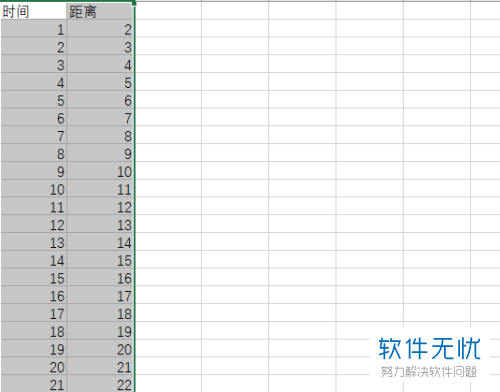
2. 之后我们点击上方功能栏中的插入选项,
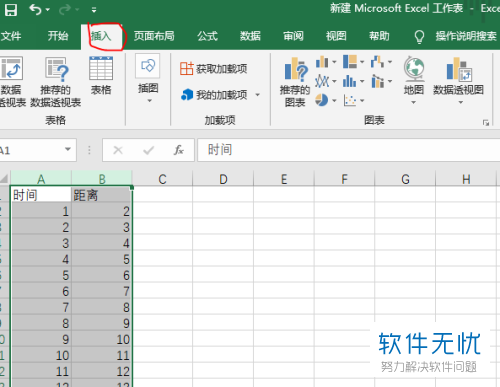
3. 然后我们点击下一行如图所示的散点图图标,
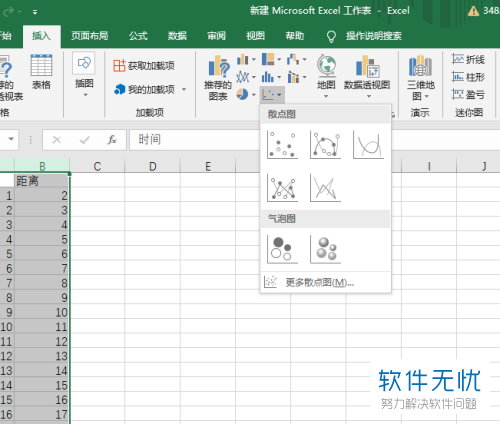
4. 选然后在散点图中点击第三个的平滑线散点图。
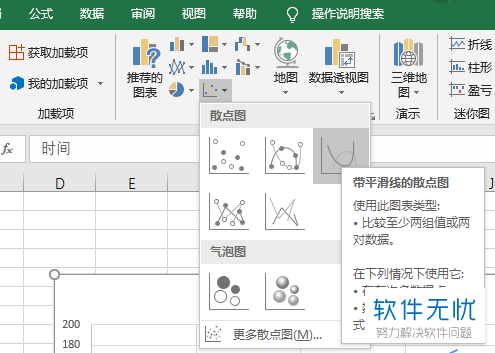
5. 然后我们的曲线图就制作成功了。
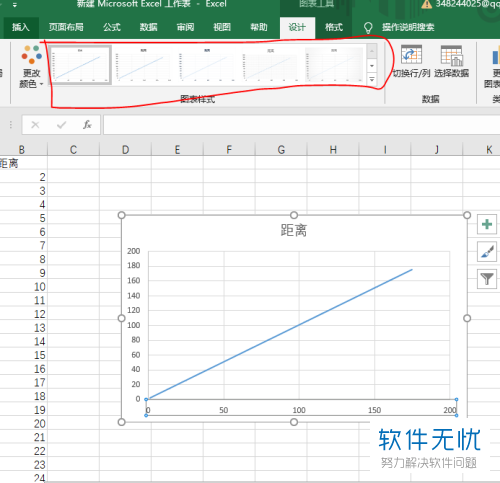
6. 我们可以点击坐标,对其X轴和Y轴进行调整。
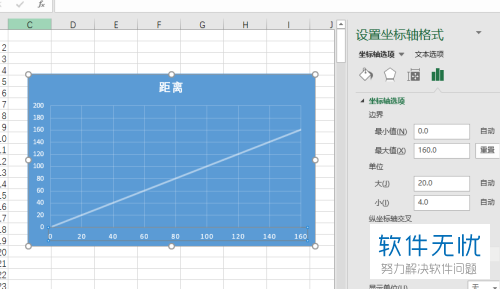
7. 我们还可以点击插入栏下方的更改颜色选项,对其颜色进行调整。

以上就是电脑excel表格制作散点曲线图的方法。
分享:
相关推荐
- 【其他】 WPS表格乱码怎么恢复正常格式 05-07
- 【其他】 WPS表格可输出为图片吗 05-07
- 【其他】 WPS表格卡顿严重怎么解决方法 05-07
- 【其他】 WPS表格加密码怎么设置密码 05-07
- 【其他】 WPS表格函数计算怎么用 05-07
- 【其他】 WPS表格画线条在哪里 05-07
- 【其他】 WPS表格后缀名是什么 05-07
- 【其他】 WPS表格高级筛选怎么操作步骤 05-07
- 【其他】 WPS表格功能键灰色怎么恢复 05-07
- 【其他】 WPS表格公式加减乘除自动生成 05-07
本周热门
-
iphone序列号查询官方入口在哪里 2024/04/11
-
输入手机号一键查询快递入口网址大全 2024/04/11
-
oppo云服务平台登录入口 2020/05/18
-
苹果官网序列号查询入口 2023/03/04
-
mbti官网免费版2024入口 2024/04/11
-
outlook邮箱怎么改密码 2024/01/02
-
计算器上各个键的名称及功能介绍大全 2023/02/21
-
光信号灯不亮是怎么回事 2024/04/15
本月热门
-
iphone序列号查询官方入口在哪里 2024/04/11
-
输入手机号一键查询快递入口网址大全 2024/04/11
-
oppo云服务平台登录入口 2020/05/18
-
苹果官网序列号查询入口 2023/03/04
-
光信号灯不亮是怎么回事 2024/04/15
-
steam账号怎么注册 2023/02/27
-
fishbowl鱼缸测试网址 2024/04/15
-
mbti官网免费版2024入口 2024/04/11
-
outlook邮箱怎么改密码 2024/01/02
-
网线水晶头颜色顺序图片 2020/08/11












